Go.goadvs.com hirdetések eltávolítása (javított instrukciók)
Eltávolítási Útmutató - Go.goadvs.com hirdetések
Mi az, hogy Go.goadvs.com hirdetések?
Sokan, sokat panaszkodnak a Go.goadvs.com felugró hirdetéseire. Az avirus csapata rengeteg jelentést kapott a gyanús kinézetű felugró ablakokról, amelyek különböző kuponokról és akciókról jelenítenek meg információkat a képernyőn. Sőt, ugyanez az URL vonható felelősségre olyan átirányításokért is, amelyek különböző szoftvereket promótáló weboldalakat nyitnak meg. Mindezek fényében több kérdésre is választ adunk a Go.goadvs.com hirdetésekkel kapcsolatban. Ezek a következők:
- Miért jelennek meg a Go.goadvs.com hirdetések a böngészőben?
- Megbízhatóak a megjelenített ajánlatok?
- Hogyan állíthatóak meg a Go.goadvs.com átirányításai és hirdetései?
Mi az oka, mik az okai a Go.goadvs.com URL megjelenésének a Google Chrome, IE, Mozilla Firefox és más böngészőkben?
A Go.goadvs.com domain megjelenése komoly fejfájást okozhat. Ahogy említettük, a reklámplatform jellemzően különböző vásárlásokkal kapcsolatos anyagokat, kétes szoftvereket, szoftverfrissítési csomagokat és más hasonlókat hirdet. A Go.goadvs.com hirdetéseit alapvetően harmadik felek használják, hogy profitot szerezzenek. Sajnos nem ok nélkül bukkannak fel a böngészőprogramokban. A helyzet az, hogy a felugró hirdetések megjelenése az ön hibája. A Go.goadvs.com felugró vírust böngészős kiegészítő okozza, amelyet hirdetések támogatnak. Ön (minden bizonnyal véletlenül) tehát adware programot telepített.
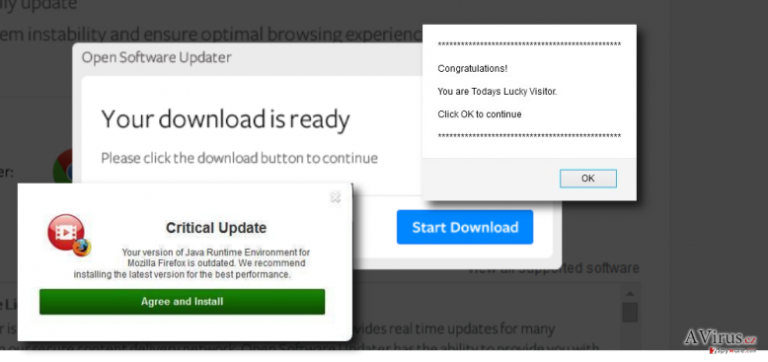
Biztonságos a Go.goadvs.com-ot a rendszerben hagyni?
A Go.goadvs.com adware potenciálisan kéretlen programként is ismert. A naprakész malware eltávolító szoftverek mind fenyegetésként észlelik a domaint, és a szoftver eltávolítására szólítanak fel. Jellemzően freeware és shareware programok mellékleteként terjed, ezért az a helyzet, hogy antivírus szoftvere vagy nem nyújt teljes körű védelmet, vagy nem megfelelő antimalware-t használ.
Ha a kérdés az, hogy biztonságos-e megnyitni a Go.goadvs.com átirányításai által megjelenített ajánlatokat, a válasz egyszerű: NEM! A marketingplatform az esetek többségében olyan ajánlatokat és leárazásokat hirdet, amelyeket megnyitva partneroldalakra kerül, ezzel pedig a platform fejlesztői kattintásokon alapuló bevételt kapnak, a hirdetők pedig látogatottsághoz és potenciális bevételhez jutnak. Sőt, a Go.goadvs.com malware sajnos további malware-ek és vírusok telepítésére is használható. Ezek megjelenhetnek például állítólagosan hiányzó szoftverfrissítésekre (Java, Flash Player, Google Chrome, Media Player stb.) figyelmeztető értesítéseken keresztül. Ha szoftverfrissítésekre van szüksége, a hivatalos weboldalakat használja! Ha letölt valamilyen álfrissítést a Go.goadvs.com vírus segítségével, egy adag újabb kétes (potenciálisan kártékony/veszélyes) programot, például adware-t, böngészőeltérítőt stb. juttat a rendszerbe. Arról nem is beszélve, hogy a trükkös marketingplatform olyanokkal is megpróbálja felhívni az áldozatok figyelmét, hogy azt állítja, valamilyen értékes nyereményt (pl. iPhone, iPad, MacBook stb.) vehetnek át. Ez is csak egy rosszindulatú próbálkozás, hogy hozzáférjenek teljes nevéhez, telefonszámához, e-mail címéhez és más adatokhoz, amelyeket valamilyen csalásra használhatnak fel. Erősen ajánlott tehát, hogy a Go.goadvs.com adware eltávolításával helyreállítsa a rendszert. Ehhez érdemes a FortectIntego”] legújabb változatát használnia. Ha pontos útmutatást szeretne, amely végigvezeti a Go.goadvs.com (manuális vagy automatikus) eltávolításán, ugorjon a 2. oldalra.
A felugró ablakok megtartása nem biztonságos. Ezt tudom. El tudnák mondani, hogy hogynan tudnám törölni a hirdetéseket a böngészőből?
Mielőtt leírnánk a Go.goadvs.com vírust eltávolításának menetét, néhány tanácsot szeretnénk adni annak érdekében, hogy a jövőben elkerülhesse a hasonló betolakodókat. Először is, inkább ne telepítsen kétes ingyenes programokat. Másodszor, mindig ellenőrizze a kiszemelt szoftver fejlesztőjét, és mindig megbízható letöltési forrást válasszon. A legfontosabb pedig, hogy a telepítők indulásakor mindig a haladó/advanced (vagy egyéni/custom stb.) telepítési módot válassza.
Amennyiben a Go.goadvs.com hirdetései már felbukkantak a böngészőkben, ne feledje, hogy nem szabad rákattintania egyikre sem! Az adware-t kézzel és automatikusan is eltávolíthatja, válassza az önnek tetsző módszert, és törölje a Go.goadvs.com-ot mielőbb. A szükséges lépéseket lentebb találja.
Keeping this pop-up is not safe. Checked. Can you please explain how to remove those pop-up ads from my web browser?
Before introducing instructions on how to delete Go.goadvs.com virus, we would like to give you a couple of useful tips that would prevent you from ending up with a similar program in the future. First of all, you should avoid installing free programs when you don’t need them for sure. Besides, check the developer and choose download source accurately. Finally, when installing free software, select Advanced or Custom installation mode and follow the entire wizard.
If Ads by Go.goadvs.com have already started bothering you during browsing sessions, then you should not ignore them under any circumstances. You can remove the adware both manually and automatically, so select the method that you prefer and perform Go.goadvs.com removal right away. The instructions are given down below:
A következő programok közül választva automatikusan helyreállíthatja a vírusok okozta kárt: FortectIntego, SpyHunter 5Combo Cleaner, Malwarebytes. Azért ezeket az alkalmazásokat javasoljuk, mert a potenciálisan kéretlen programokat és a vírusokat is minden kapcsolódó fájllal és regisztrációs bejegyzéssel együtt azonosítani képesek.
Manuális Eltávolítási Útmutató - Go.goadvs.com hirdetések
Go.goadvs.com eltávolítása Windows rendszerekből
-
Kattintson ide: Start → Control Panel → Programs and Features (Amennyiben ön Windows XP felhasználó, kattintson ide: Add/Remove Programs.)

-
Amennyiben ön Windows 10 / Windows 8 felhasználó, kattintson a jobb egérgombbal a képernyő bal alsó sarkában. Miután a szükséges Quick Access Menu megjelent, válassza először azt, hogy Control Panel, ezután pedig azt, hogy Uninstall a Program.

-
Távolítsa el a(z) Go.goadvs.com szoftvert és a vele kapcsolatos egyéb programokat
Keressen ki a(z) Go.goadvs.com bejegyzéseit, valamint a többi mostanában telepített, gyanús programét is. -
Távolítsa el őket és kattintson arra, hogy OK a változások elmentéséhez.

Go.goadvs.com eltávolítása Mac OS X rendszerből
-
OS X használata esetén Go gomb a képernyő bal felső részén, majd Applications

-
Applications mappa megjelenése után keresse ki a kártevőt (Go.goadvs.com) vagy az egyéb gyanús programokat. Ezután kattintson jobb gombbal ezekre a bejegyzésekre, majd Move to Trash gomb

Go.goadvs.com eltávolítása innen: Microsoft Edge
Microsoft Edge beállításainak visszaállítása (1. módszer):
- Indítsa el a Microsoft Edge alkalmazást, majd kattintson a More gombra (három pont a jobb felső sarokban).
- Kattintson a Settings gombra a további beállítások megjelenítéséhez
-
A Settings ablakban kattintson az Clear browsing data alatti Choose what to clear gombr

-
Válasszon ki mindent, amit törölni szeretne, majd Clear gomb.

-
Ezt követően kattintson jobb gombbal a Start gombra (Windows logó). Válassza a Task Manager lehetőséget.

- A Processes ablakban keresse meg a Microsoft Edge bejegyzést.
-
Kattintson rá jobb gombbal, és válassza a Go to details lehetőséget. Ha a Go to details lehetőség nem látható, kattintson a More details gombra, és ismételje meg az előző lépéseket.


-
A Details fülön keressen meg minden Microsoft Edge nevű bejegyzést. Kattintson rájuk jobb gombbal, és válassza a End Task lehetőséget.

Az Microsoft Edge böngésző visszaállítása (2. módszer)
Ha az 1. módszer nem segített, speciális módon kell visszaállítania az Edge böngészőt
- Megjegyzés: először készítsen biztonsági másolatot adatairól!
- Keresse meg ezt a mappát számítógépén
C:\Users\%username%\AppData\Local\Packages\Microsoft.MicrosoftEdge_8wekyb3d8bbwe. -
Jelölje ki a tartalmát, majd kattintson az egér jobb gombjával. Válassza a Delete lehetőséget.

- Kattintson a Start gombra (Windows logó), majd a Search my stuff mezőbe írja be, hogy window power
-
Kattintson jobb gombbal a Windows PowerShell bejegyzésre, majd válassza a Run as administrator lehetőséget.

- Miután már adminisztrátor, a Windows PowerShell ablaka megjelenik. Illessze be a következő parancsot a PS C:\WINDOWS\system32> sor mögé, majd nyomjon entert:
Get-AppXPackage -AllUsers -Name Microsoft.MicrosoftEdge | Foreach {Add-AppxPackage -DisableDevelopmentMode -Register $($_.InstallLocation)\AppXManifest.xml -Verbose}
Ezt követően már nem szabadna, hogy a Go.goadvs.com továbbra is Microsoft Edge böngészőjében legyen.
Go.goadvs.com eltávolítása innen: Mozilla Firefox (FF)
-
Veszélyes kiterjesztések eltávolítása
Nyissa meg a Mozilla Firefox böngészőt, kattintson a menüikonra (jobb felső sarok), majd Add-ons → Extensions.
-
Válassza ki a(z) Go.goadvs.com elemet és minden egyéb gyanús beépülőt. A bejegyzések törléséhez Remove.

-
Állítsa alaphelyzetbe az Mozilla Firefox böngészőt.
Kattintson a kérdőjelre a jobb felső sarokban található Firefox menüben. Ezután Troubleshooting Information.
-
Ezt követően Reset Firefox to its default state üzenet fogadja egy Reset Firefox gombbal. Kattintson a gombra néhányszor a(z) Go.goadvs.com eltávolításához.

Go.goadvs.com eltávolítása innen: Google Chrome
-
Kártékony beépülők eltávolítása
Nyissa meg a Google Chrome böngészőt, kattintson a menüikonra (jobb felső sarok), majd Tools → Extensions.
-
Válassza ki a(z) Go.goadvs.com bejegyzéseit és minden egyéb kártékony beépülőt, majd a szemetes ikon segítségével távolítsa el őket.

-
Kattintson ismét a menügombra, majd az itt megjelenő Search szekció alatt Settings → Manage Search engines.

-
A következő, Search Engines... menüből távolítsa el a kártékony keresőket. Érdemes csak a Google-t, vagy az ön által korábban használt domaint meghagyni.

-
Állítsa alaphelyzetbe az Google Chrome böngészőt.
Kattintson a menügombra a(z) Google Chrome jobb felső sarkában, majd Settings. -
Görgessen a lap aljára, ott pedig Reset browser settings.

-
A jelenlegi lépés és a(z) Go.goadvs.com eltávolításának befejezéséhez nyomjon Reset gombot.

Go.goadvs.com eltávolítása innen: Safari
-
Veszélyes kiterjesztések eltávolítása
Indítson egy Safari böngészőt, majd a bal felső részen található menüben válassza azt, hogy Safari, ezután pedig azt, hogy Preferences
-
Válassza azt, hogy Extensions. Keressen Go.goadvs.com vagy más gyanús bejegyzést, majd távolítsa el őket: Uninstall gomb

-
Állítsa alaphelyzetbe az Safari böngészőt.
Nyisson Safari böngészőt és kattintson az ablak bal felső részén található menü Safari elemére. Itt válassza azt, hogy Reset Safari...
-
Most egy részletes alaphelyzetbe-állítási ablakot láthat. Általában minden opció be van jelölve, de ha szeretné, megadhatja a helyreállítandó kategóriákat. A kártevő (Go.goadvs.com) eltávolításának befejezéshez Go.goadvs.com gombot nyomjon.

Azt tanácsoljuk, hogy a potenciálisan kéretlen program eltávolítása és a böngészők helyreállítása után vizsgálja át a rendszert egy megbízható antispyware programmal. Ezzel megszabadulhat a kártevő (Go.goadvs.com) hátramaradt regisztrációs bejegyzéseitől és az esetleges további parazitáktól és malware-fertőzésektől is. Válasszon az általunk ajánlott malware-eltávolítók közül: FortectIntego, SpyHunter 5Combo Cleaner vagy Malwarebytes.




























